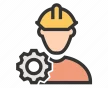Для обмена служебной и диагностической информацией в сети используется специальный протокол управляющих сообщений ICMP (Internet Control Message Protocol). Команда ping выполняет отправку сообщения типа Echo Request (эхо запрос) адресуемому узлу и получает от него ответ в удобном виде. В ответ на такой запрос, опрашиваемый узел должен отправить icmp-пакет с теми же данными, которые были приняты, и типом сообщения Echo Reply (эхо ответ). Если при обмене icmp-сообщениями возникает какая-либо проблема, то утилита ping выведет информацию для ее диагностики. Другими словами, «пинг» — это промежуток времени, за которое пакет данных отосланный с вашего компьютера доходит до сервера и возвращается обратно.
Время запроса и отклика измеряется в миллисекундах (ms). По понятным причинам, чем выше пинг, тем дольше передаются данные, а значит дольше загружаются сайты и хуже работают онлайн-игры.
Утилита присутствует во всех операционных системах с поддержкой сети и является простым и удобным средством опроса узла по имени или его IP-адресу.
В зависимости от операционной системы, утилита находится:
Linux /usr/bin или/usr/sbin
Windows c:\Windows\System32\
Применение
С помощью утилиты можно:
1. узнать IP-адрес по доменному имени. Перед первой отправкой пакета делается запрос к DNS-серверу, если указано имя узла.
2. определить, работает ли сервер. Например, можно узнать, завис веб-сервер или проблемы с хостом.
3. узнать, есть ли связь с сервером. Например, проблемы с настройкой DNS-серверов на машине можно узнать, задав в ping сначала доменное имя, а потом IP-адрес.
4. оценить качество канала, посмотрев, сколько ответов не пришло. Это часто используется игроками в сетевые игры, потому что качество связи для них очень важно. Хотя не всегда это является показателем качества связи. В некоторых сетях протокол ICMP может иметь низкий приоритет либо блокироваться полностью.

Следует особо отметить, что эхо ответ от пингуемого хоста может отличаться от пути эхо запроса.


Часто используемые параметры:
-t — Непрерывная отправка пакетов. Для завершения и вывода статистики используются комбинации клавиш Ctrl + C
-n <число> — Число отправляемых эхо-запросов.
-l <размер> — Размер поля данных в байтах отправляемого запроса.
Примеры использования:
ping <свой IP> — пинг на собственный адрес. Должен завершаться без ошибок, если установлены все программные средства протокола IP и исправен сетевой адаптер.
ping google.com — эхо-запрос к узлу с именем google.com с параметрами по умолчанию — количество пакетов равно 4, длина массива данных = 32 байта.
ping -t yandex.ru — выполнять ping до нажатия комбинации CTRL+C При нажатии CTRL+Break (Pause) — выдается статистика и опрос узла продолжается.
ping -n 1000 -l 500 192.168.1.1 — выполнить ping 1000 раз с использованием сообщений, длиной 500 байт. Пинг пакетами стандартной длины в 32 байта может выполняться без ошибок, а на длинных — с ошибками, что характерно для беспроводных соединения при низком уровне сигнала в условиях интенсивных помех.
Команда PING можно использовать для диагностики отдельных узлов:
ping 127.0.0.1 — это пинг петлевого интерфейса. Должен выполняться без ошибок, если установлены и находятся в работоспособном состоянии сетевые программные компоненты.
ping <IP-адрес роутера> — должен выполняться, если исправна сетевая карта компьютера, исправен кабель или беспроводное соединение, используемые для подключения к роутеру и исправен сам роутер. Кроме того, настройки IP должны быть такими, чтобы адрес компьютера и роутера принадлежали одной подсети. Обычно это так, когда сетевые настройки выполняются автоматически средствами DHCP-сервера маршрутизатора.
ping yandex.ru — выполнить опрос узла с именем yandex.ru. Если опрос завершается с ошибкой, то причиной может быть не только отсутствие связи с маршрутизатором провайдера, но и невозможность определения адреса узла yandex.ru из-за проблем с DNS.
ping 8.8.8.8 — выполнить опрос узла с IP-адресом 8.8.8.8 . Если опрос по адресу выполняется без ошибок, а опрос по имени завершается сообщением о неизвестном узле, то проблема в разрешении имен. Причиной может быть неработоспособность DNS-сервера провайдера. В этом случае, можно попробовать сменить его в настройках сетевого соединения на публичные DNS сервера Google с адресами 8.8.4.4 и 8.8.8.8. Также, проблема может быть вызвана плохим качеством связи с провайдером, что сопровождается слишком большим временем отклика и пропаданием пакетов.
Сохранение результатов
Возможно вам понадобится скопировать результат, что бы отправить его интернет провайдеру, или хостинг компании. Можно сделать скриншот, а можно и текст скопировать. Для этого нажмите правой кнопкой мыши в области окна, и выберите «Пометить».
Результат выполнения команды ping можно записать в текстовый файл:
ping yandex.ru > c:\2.txt

Какой пинг считается хорошим?
Следующие цифры справедливы для обыкновенного серфинга по сайтам:
До 50мс — Отличный пинг
От 50мс до 100мс — Хороший пинг
От 100мс до 300мс — Средний пинг
Более 300мс — Посредственный пинг
В заключении
Сеть 10.0.0.* удобная, можно писать просто ping 10.*
Есть множество других параметров для выполнения команды ping. В полной мере они раскрываются на операционной системе Linux, под Windows лучше использовать приведённые выше. Подробней про «экзотические» параметры можно почитать здесь.
Существующие онлайн сервисы проверки позволяют проверить доступность узла с другой стороны глобальной сети. Картинка примера.